Introdução ao Couchbase e ao Tableau
Com o lançamento do Couchbase 4.0Os usuários de business intelligence agora têm acesso a dados de documentos armazenados no Couchbase via N1QL e Drivers ODBC/JDBC da SIMBA. Este é um guia de início rápido sobre como integrar uma ferramenta popular de business intelligence, Tableaupara o Couchbase 4.0. Para obter uma introdução rápida sobre o N1QL, consulte a seção Tutorial N1QL.
Software necessário:
Este tutorial pressupõe que todos os componentes a seguir estejam instalados em um computador com o sistema operacional Windows.
- Tableau Desktop 9.x (64 bits)
- SIMBA ODBC para driver do Couchbase 1.x (64 bits)
- Couchbase 4.0 com o bucket "travel-sample" instalado
Os componentes do Tableau e do ODBC em execução no sistema Windows podem se conectar a um nó em um cluster do Couchbase 4.0 que executa o Couchbase Query Service (porta 8093). Para o Couchbase em execução no Windows, configure o Firewall do Windows para abrir o acesso à porta portas usadas pelo Couchbase.
Configuração do driver SIMBA ODBC
Instale a versão compatível com bits (32 ou 64) do driver SIMBA ODBC para a versão do Tableau que está sendo usada. Depois que o driver ODBC estiver instalado, um nome de fonte de dados ODBC (DSN) precisa ser configurado. A primeira etapa é abrir o Administrador da fonte de dados ODBC no Painel de controle do Windows. Como prática recomendada, configure um DSN do sistema, que poderá ser acessado por todos os usuários no computador Windows. Por padrão, o instalador do Simba cria um System DSN chamado "Simba Couchbase ODBC DSN".
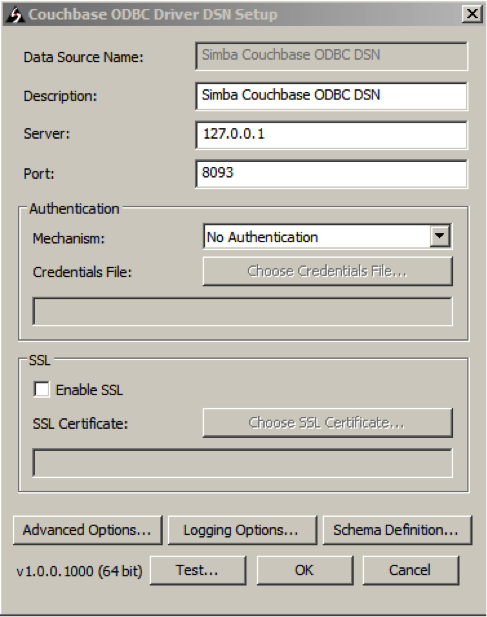
Configure o "Simba Couchbase ODBC DSN" para conectar um servidor Couchbase que esteja executando o serviço de consulta (porta 8093). Consulte a documentação do Simba para obter informações sobre a configuração de opções avançadas. As configurações atuais na configuração do ODBC têm como padrão o ambiente de demonstração. Outro blog aborda "Primeiros passos com o driver ODBC do SIMBA Couchbase".
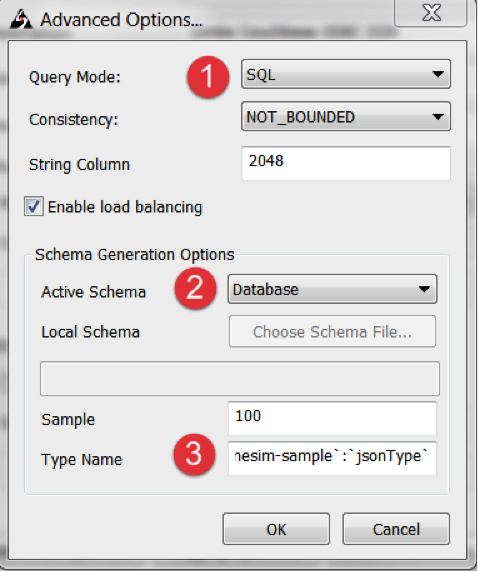
Na caixa de diálogo Advanced Options, os seguintes valores são inseridos:
- O modo de consulta é SQL
- O local do esquema ativo está no banco de dados
- Tamanho da amostra de 100 documentos com uma lista de nomes de tipo de:
amostra de cerveja:tipo,amostra de viagem:tipo,gamesim-sample:jsonType
Preparando os buckets de amostra para consulta
As consultas N1QL exigem a existência de índices nos documentos que estão sendo consultados. Comece criando um índice primário em todos os documentos na tabela amostra de viagembalde. Como prática recomendada, você deve indexar apenas os atributos que estão sendo usados para consulta. Criar um índice primário em todos os atributos em um bucket não é uma prática recomendada para um ambiente de produção. Inicie o utilitário cbq.exe localizado em c:Program FilesCouchbaseServerbin e digite:
cbq.exe> criar um índice primário em amostra de viagem usando o GSI;
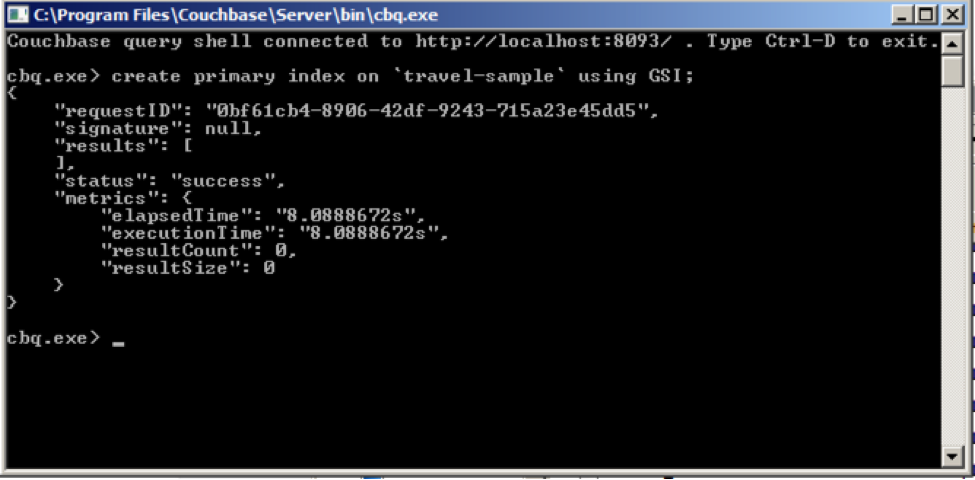
Uso do Tableau com o Couchbase 4.0
Inicie o aplicativo Tableau Desktop, na barra lateral Conectar, selecione "Outros bancos de dados (ODBC)" - em seguida, selecione um DSN ODBC configurado para se conectar ao cluster do Couchbase. Clique em Conectar e, em seguida, em OK.
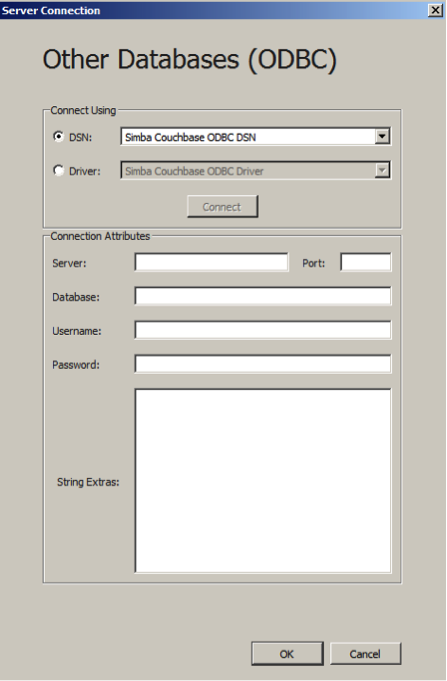
A janela Fonte de dados do Tableau será exibida, selecione o banco de dados (cbdefault), o esquema (travel-sample) e, no controle de seleção de tabela, clique na lupa. Uma lista de tipos de documentos aparecerá como "Tabela".
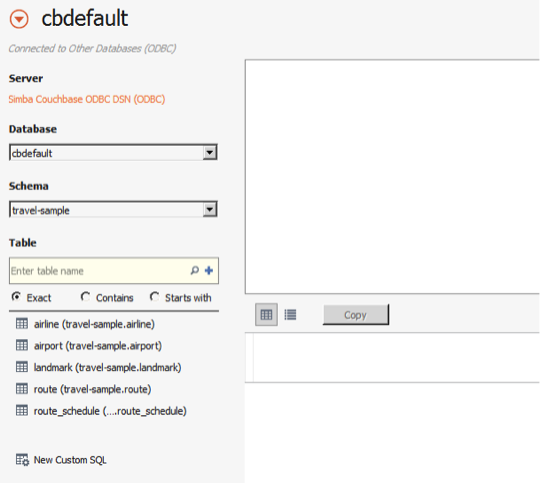
Usando os dados da Amostra de viagem, o exemplo a seguir une documentos de itinerário com documentos de planejamento de itinerário, os documentos são unidos pelos campos PK - PK (itinerário) e PK (planejamento de itinerário).
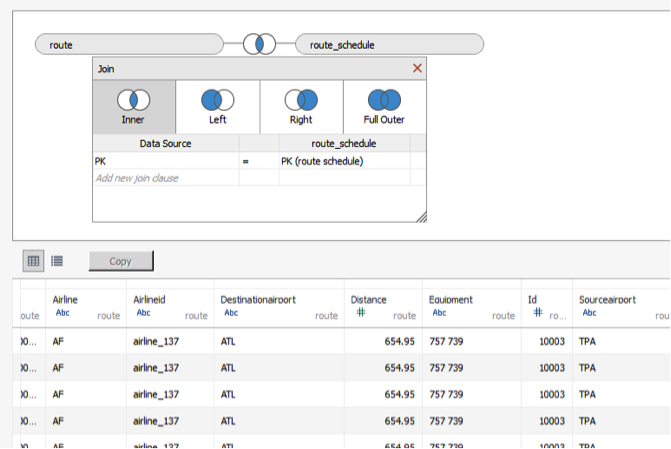
Às vezes, o SQL gerado por uma ferramenta como o Tableau pode ser incompatível com o N1QL. Você pode substituir o SQL gerado pelo Tableau selecionando Data|Convert to Custom SQL. Abaixo está uma captura de tela do SQL gerado pelo Tableau.
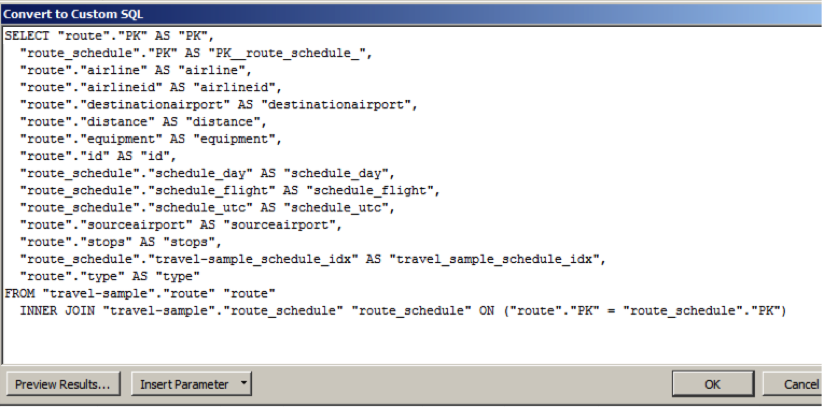
Criação de um relatório
Neste ponto, você pode criar uma nova planilha do Tableau e criar relatórios usando documentos JSON armazenados no Couchbase!

Resumo
Com o poder do Couchbase 4.0 com N1QL, os documentos JSON semiestruturados agora podem ser acessados pela comunidade de analistas do Tableau. Este post do blog foi criado para ser um guia de início rápido sobre como conectar o Tableau Desktop a um cluster do Couchbase 4.0. Espero que seja útil para você. Gostaria de agradecer a Jim Haynie, da Tableau, pela contribuição para este artigo do blog.